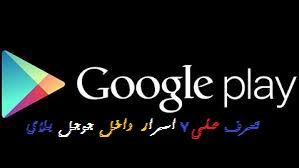Opi 7 tärkeää vinkkiä, joita et ehkä tiedä Google Play -kaupasta
اPuhelimet ovat nyt yleisempiä maailmassa, ja monet meistä käyttävät Android -puhelimia, Google Play -kauppa rajoittuu sovellusten, pelien ja muun asentamiseen, ja monet meistä eivät tiedä muita myymälän tarjoamia etuja.
Tässä on nyt 7 temppua ja vinkkiä, joita et ehkä tiedä Google Play Kaupasta: ——
Tutustu häneen nyt kanssani:-
Palauta poistettu sovellus
Poistetun sovelluksen palauttaminen puhelimestasi on erittäin helppoa Google Play Kaupan kautta, sinun tarvitsee vain käynnistää kauppa ja siirtyä sitten näytön oikeassa yläkulmassa olevaan valikkopainikkeeseen ja napsauttaa sitten "Omat sovellukset ja pelit" valitse sitten kirjasto.
Näet luettelon kaikista puhelimeesi aiemmin asennetuista sovelluksista ja voit palauttaa ne napsauttamalla Palauta -sovelluksen vieressä olevaa Asenna -painiketta.
Estä kaikkien sovellusten päivittäminen automaattisesti
Voit estää puhelimeesi asennettujen sovellusten päivittämisen automaattisesti siirtymällä kohtaan asetukset Napsauta sitten Päivitä sovellukset automaattisestiValitse edessäsi olevista vaihtoehdoista Ei päivitä sovelluksia automaattisesti.
Estä tietyn sovelluksen päivittäminen automaattisesti
Jos haluat estää vain tietyn sovelluksen päivittämisen automaattisesti, siirry Google Play Kaupan sovellussivulle ja napsauta sitten kolmea pystysuoraa pistettä näytön vasemmassa yläkulmassa hakukuvakkeen vieressä ja poista sitten "automaattinen päivitys"
Luo suosikkiluettelo
Jos haluat luoda luettelon suosikkipeleistäsi ja -sovelluksistasi, jotka haluat asentaa myöhemmin, siirry sovelluksen kotisivulle ja napauta sovelluksen nimen oikealla puolella olevaa faviconia.
Voit käyttää kaikkia suosikkeihisi lisättyjä sovelluksia painamalla -painiketta ja sitten näytön oikeassa yläkulmassa olevaa valikkopainiketta ja valitsemalla sitten Toivelista.
Estä sovelluksia luomasta kuvaketta aloitusnäyttöön
Kun asennat uuden sovelluksen Google Play Kaupasta, kuvake lisätään automaattisesti aloitusnäyttöön, ja voit estää tämän ominaisuuden siirtymällä Asetukset -kohtaan ja poistamalla sitten valinnan "Lisää kuvake aloitusnäyttöön".
Estä lapsia ostamasta
Lapset eivät epäröi tehdä mieluummin pelin sisäisiä ostoksia saadakseen joitain esineitä, jotka auttavat heitä etenemään pelissä.
Voit kuitenkin estää lapsiasi tekemästä ostoksia lisäämällä PIN -koodin kauppaan, siirtymällä Asetuksiin ja napsauttamalla sitten ”Lapsilukko" ja aktivoi vaihtoehto "Lapsilukkosäädöt" Sitten sinua pyydetään antamaan PIN -koodi.
Maksun palautus
Jos asensit maksullisen pelin tai sovelluksen Google Play Kaupasta etkä saanut haluamaasi, voit pyytää hyvitystä Google Play Kaupan kautta edellyttäen, että 48 tuntia ei ole kulunut asennusprosessista, ja joissain poikkeuksellisissa tapauksissa Google palauttaa maksamasi rahat tämän ajanjakson jälkeen.
Voit tehdä tämän siirtymällä osoitteeseen asetukset Paina sittenlaskeaja valitse sitten tilaa kirja.
Huomaat, että näkyviin tulee luettelo maksullisista sovelluksista ja peleistä, joiden alla on vaihtoehto "maksun palautusNapsauta sitä ja hyvityspyyntö lähetetään.